
Spisu treści:
- Autor John Day [email protected].
- Public 2024-01-30 11:32.
- Ostatnio zmodyfikowany 2025-01-23 15:03.
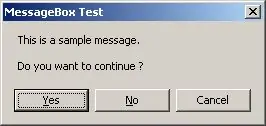
Czy kiedykolwiek chciałeś dodać graficzny interfejs do swoich plików wsadowych, tak jak w VBScript? Na pewno mam. Ale teraz możesz dzięki temu niesamowitemu programowi o nazwie MessageBox.
Krok 1: Instalacja
Możesz pobrać program tutaj------LINK
Po pobraniu i rozpakowaniu pliku przenieś plik o nazwie MSGBOX. EXE do folderu system32, zwykle jest to C:\windows\system32.
Krok 2: Test
Teraz otwórz cmd i wpisz msgbox, a powinieneś zobaczyć jego składnię. Możesz również uruchomić example.bat, aby go również przetestować. Więc na wypadek, gdybyś nie rozumiał, jak z niego korzystać, mam przykład poniżej:
Msgbox "Witaj\n\nCzy chcesz kontynuować?" „To jest skrzynka wiadomości” TAK NIE
-
Więc najpierw "Witaj\n\nCzy chcesz kontynuować?". To jest przesłanie ciała. "\n\n" to powrót karetki.
-
Po drugie „To jest skrzynka wiadomości”. To jest tytuł w polu wiadomości.
-
Trzecie „TAK NIE”. To są przyciski, które pojawią się w oknie wiadomości. Następujące kombinacje to:
YESNO, YESNOCANCEL, OKCANCEL i jeśli pozostanie puste, wyświetli się tylko OK.
-
Teraz, gdy wiesz, jak działa funkcja MsgBox, możesz teraz dodawać funkcje po kliknięciu przycisku.
Przykład w skrypcie wsadowym:
@echo wyłączone
Msgbox "Witaj\n\nCzy chcesz kontynuować?" „To jest skrzynka wiadomości” YESNOCANCEL
jeśli %errorlevel%==6 GOTO tak
jeśli %errorlevel%==7 GOTO nie
if %errorlevel%==2 PRZEJDŹ do anulowania
::OK byłoby: jeśli %errorlevel%==1 przejdź do OK
:tak
echo Kliknąłeś Tak
pauza >NUL
Wyjście
:nie
echo Kliknąłeś Nie
pauza >NULexit
:Anuluj
echo Kliknąłeś na Anuluj
pauza >NULexit
Krok 3: Ciesz się
Teraz możesz cieszyć się funkcją skrzynki wiadomości!
Jeśli masz jakieś pytania lub wątpliwości, napisz komentarz lub napisz do mnie.
Zalecana:
Czujnik skrzynki pocztowej za pomocą Arduino: 4 kroki

Czujnik skrzynki pocztowej za pomocą Arduino: Cześć, mam nadzieję, że wszyscy dobrze sobie radzicie. Dzisiaj pokażę Wam jak zrobić skrzynkę pocztową z czujnikiem za pomocą płytki arduino i IDE. Ten projekt jest bardzo prosty i większość materiałów można znaleźć w większości domów. Wiedz, że Covid-19 uderzył, jesteśmy
Jak zrobić skrzynkę wiadomości w systemie Windows: 4 kroki

Jak zrobić skrzynkę wiadomości w systemie Windows: Nauczyłem się to robić kilka lat temu i pomyślałem, że mogę ci to pokazać. Zajmuje to tylko 5 minut i jest naprawdę zabawne
Jak zrobić skrzynkę wiadomości w Notatniku: 3 kroki

Jak zrobić skrzynkę wiadomości w Notatniku: Cześć. Nauczę cię, jak zrobić skrzynkę wiadomości. Wszystko czego potrzebujesz to Notatnik. Jeśli masz jakieś uwagi, możesz je opublikować. Po prostu zacznij się uczyć i baw się dobrze
Zabawa z wsadowym CMD !!: 3 kroki

Fun With Batch CMD !!: W tej instrukcji nauczę Cię początkujących (chyba że jesteś profesjonalistą, który na wypadek, gdybyś nie marnował na to czasu) czegoś o wsadowych i prostych poleceniach, które mogą trochę umilić Twój czas na komputerze lepiej niż marnować go na jakiś cra
Programowanie wsadowe. w oknie wsadowym.: 3 kroki

Programowanie wsadowe. w oknie wsadowym.: w tej intuicyjnej (wsadowej naprawdę) nauczę cię, jak program wsadowy. (to jest mój pierwszy, więc proszę bądź delikatny)
